В този урок ще получите ценни насоки за основните настройки на модула за разработка на Lightroom Classic CC. Важно е да разберете тези основни настройки, за да можете да редактирате оптимално снимките си. Ще преминем през основните контроли и ще ви покажем как да адаптирате изображението си, за да постигнете желания ефект. Независимо дали сте начинаещ или напреднал потребител, този урок ще ви помогне да подобрите уменията си в редактирането на изображения.
Най-важни изводи
- Чрез основните настройки можете да контролирате основните свойства на изображението, като яркост, контраст и цветове.
- Използването на RAW файлове ви предоставя по-голям контрол върху последващата обработка, в сравнение с JPEG файловете.
- Балансът на бялото е решаващ за цветовата температура на вашето изображение.
- Последователността на настройките в Lightroom не играе роля; винаги можете да се върнете и да направите промени.
- Има специфични контроли, които ви позволяват да управлявате яркостта и контраста по различни начини.
Пошагово ръководство
Стъпка 1: Отваряне на модула за разработка
Първо трябва да отворите модула за разработка в Lightroom. Това е основната област, където редактирате снимките си. Уверете се, че сте избрали изображение, което искате да редактирате.
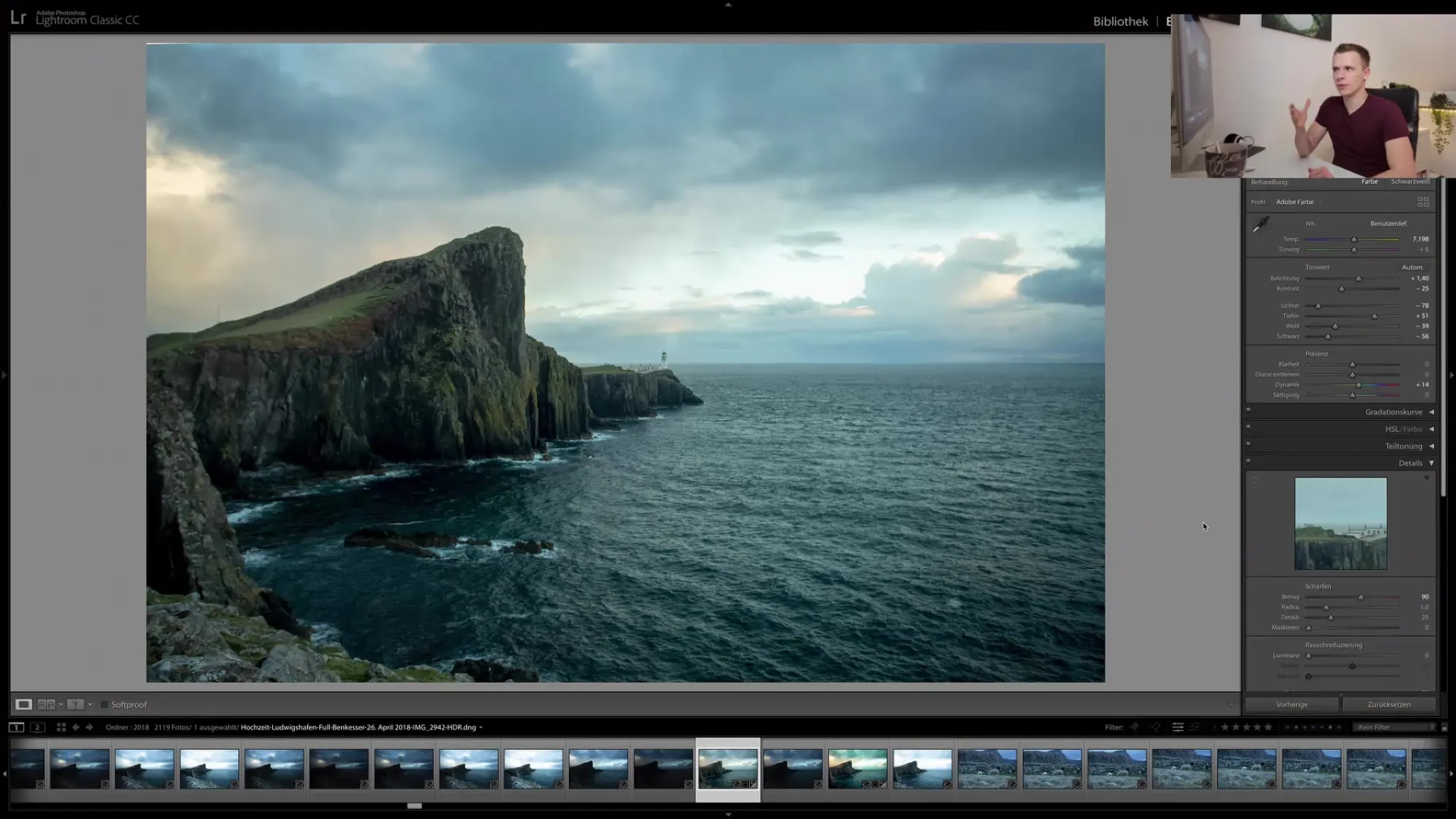
Стъпка 2: Нулиране на изображението
Ако импортирате изображение, което вече е било редактирано, може да бъде полезно да го нулирате, за да започнете от началните настройки. За целта отидете в менюто „Разработка“ и изберете „Нулиране на фабричните настройки“.
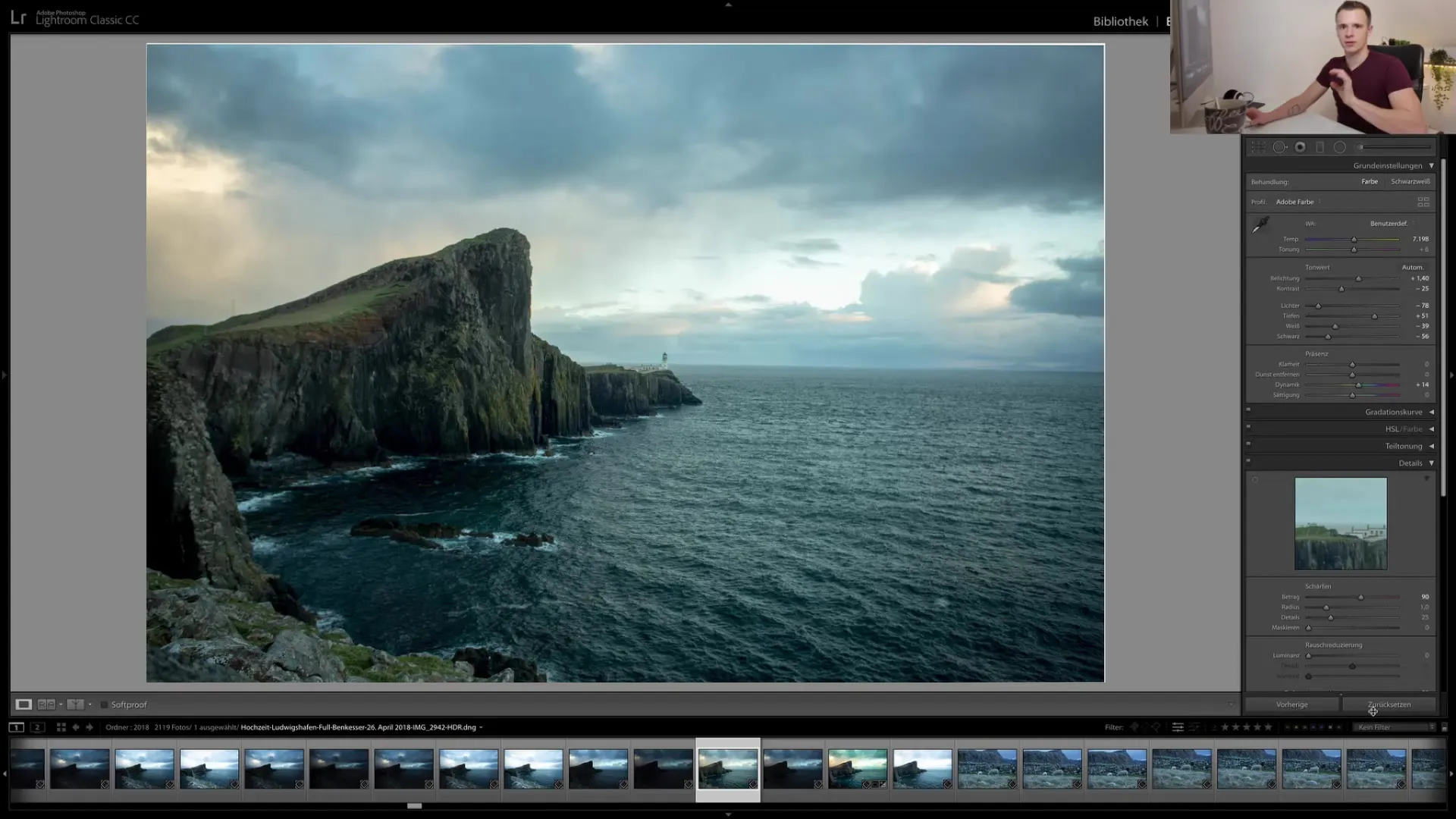
Стъпка 3: Пристройване на баланса на бялото
Балансът на бялото контролира цветовата температура на вашето изображение. Можете да преместите регулатора наляво или надясно, за да направите корекции на цветовете. Опитайте различни стойности, за да видите как цветовете на вашето изображение се променят. Стойност от около 4000 Келвина може да придаде на вашето изображение синьо настроение, или я измествате надясно, за да донесете повече червени тонове.
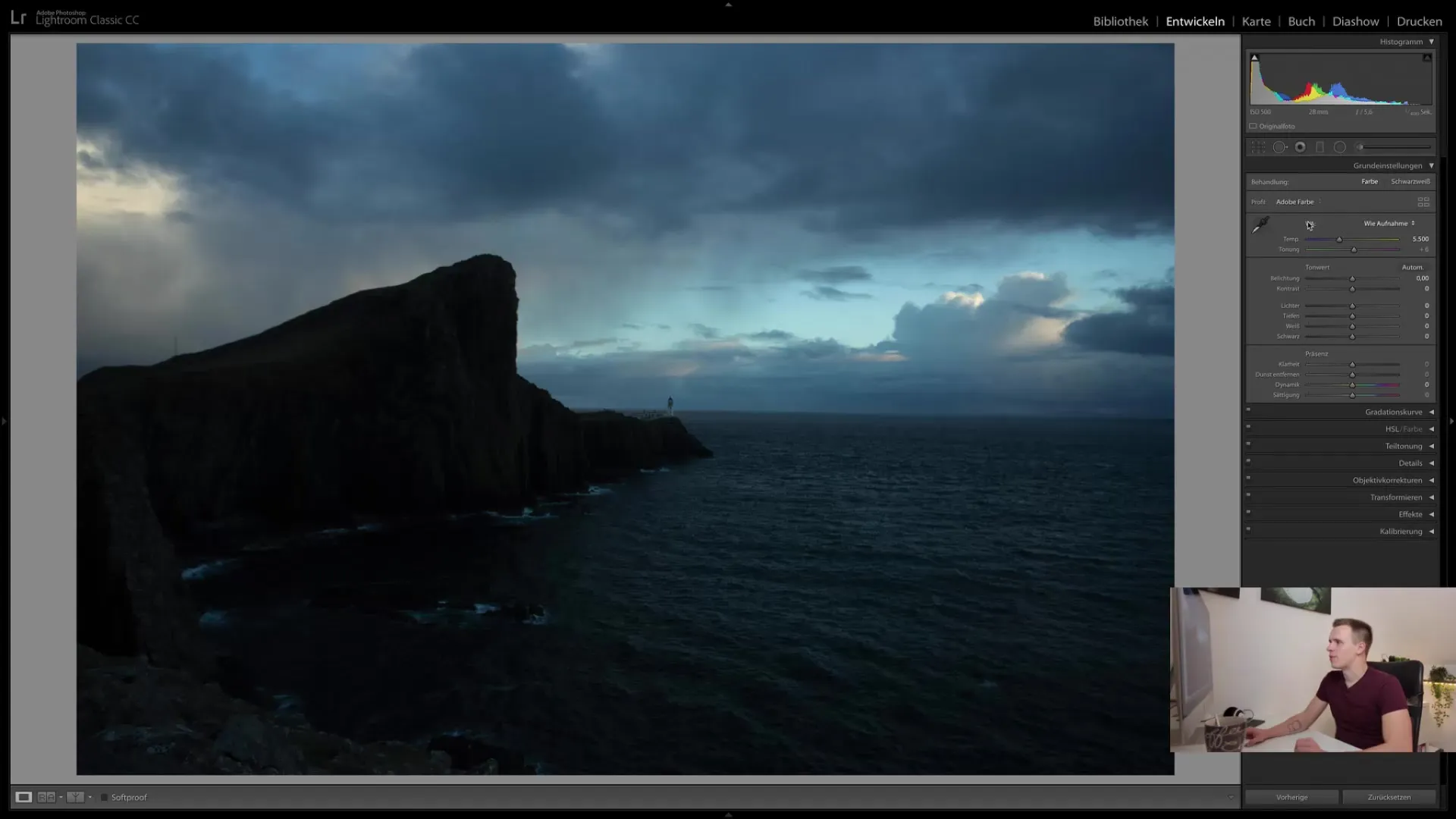
Стъпка 4: Настройване на експонацията
Регулаторът за експонация е съществен, за да направите цялото изображение по-светло или по-тъмно. Премествайте регулатора надясно, за да осветлите изображението, или наляво, за да го затъмните. Наблюдавайте да не прекалите с експонацията, която може да доведе до загуба на детайли.
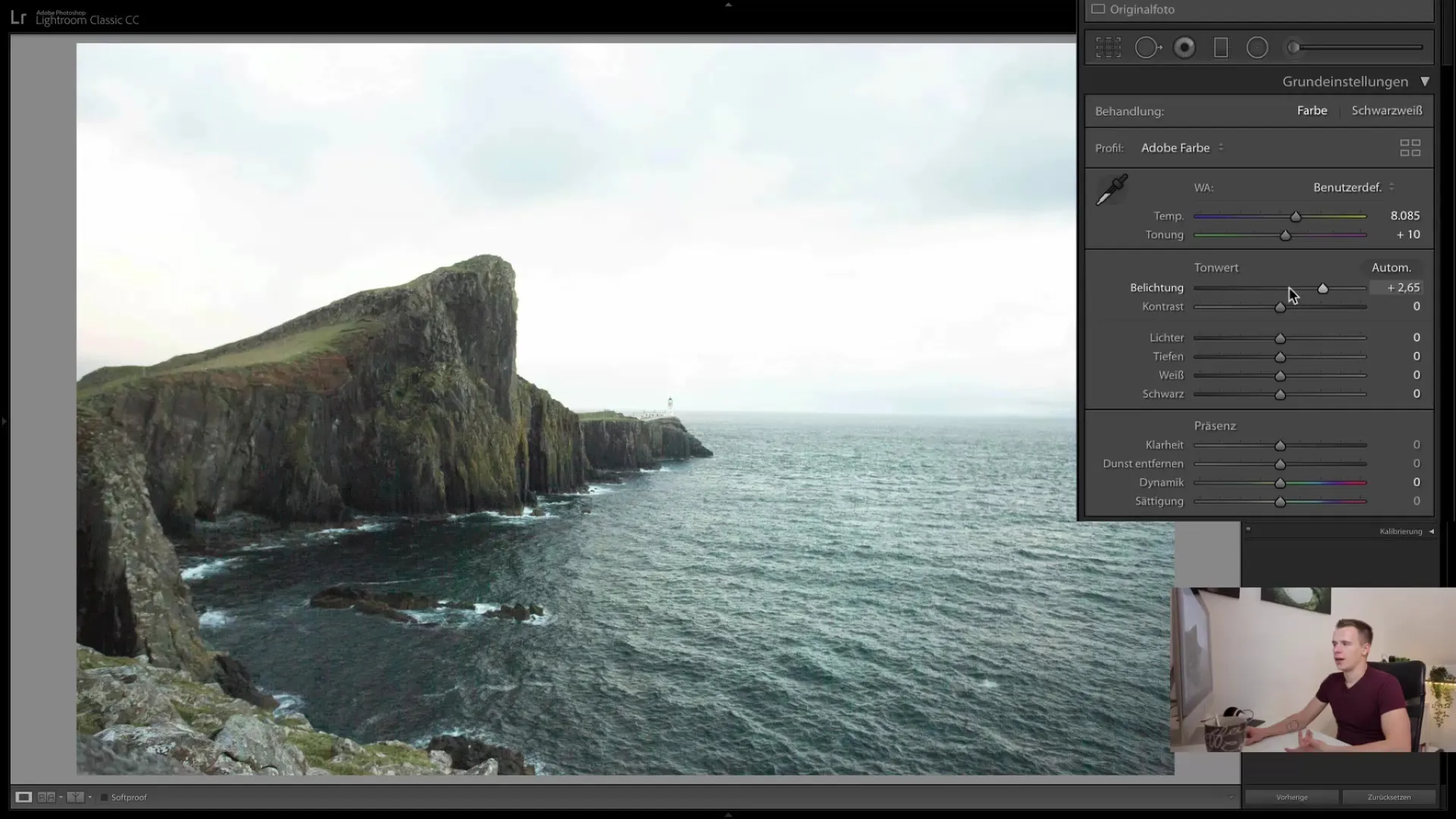
Стъпка 5: Пристройване на контраста
Регулаторът за контраст въздейства върху разликата между светлите и тъмните области на изображението. Увеличете контраста, за да направите детайлите в сенките и светлините по-изразителни. Внимавайте обаче да не прекалявате, защото това може да повлияе на естествения вид на изображението.
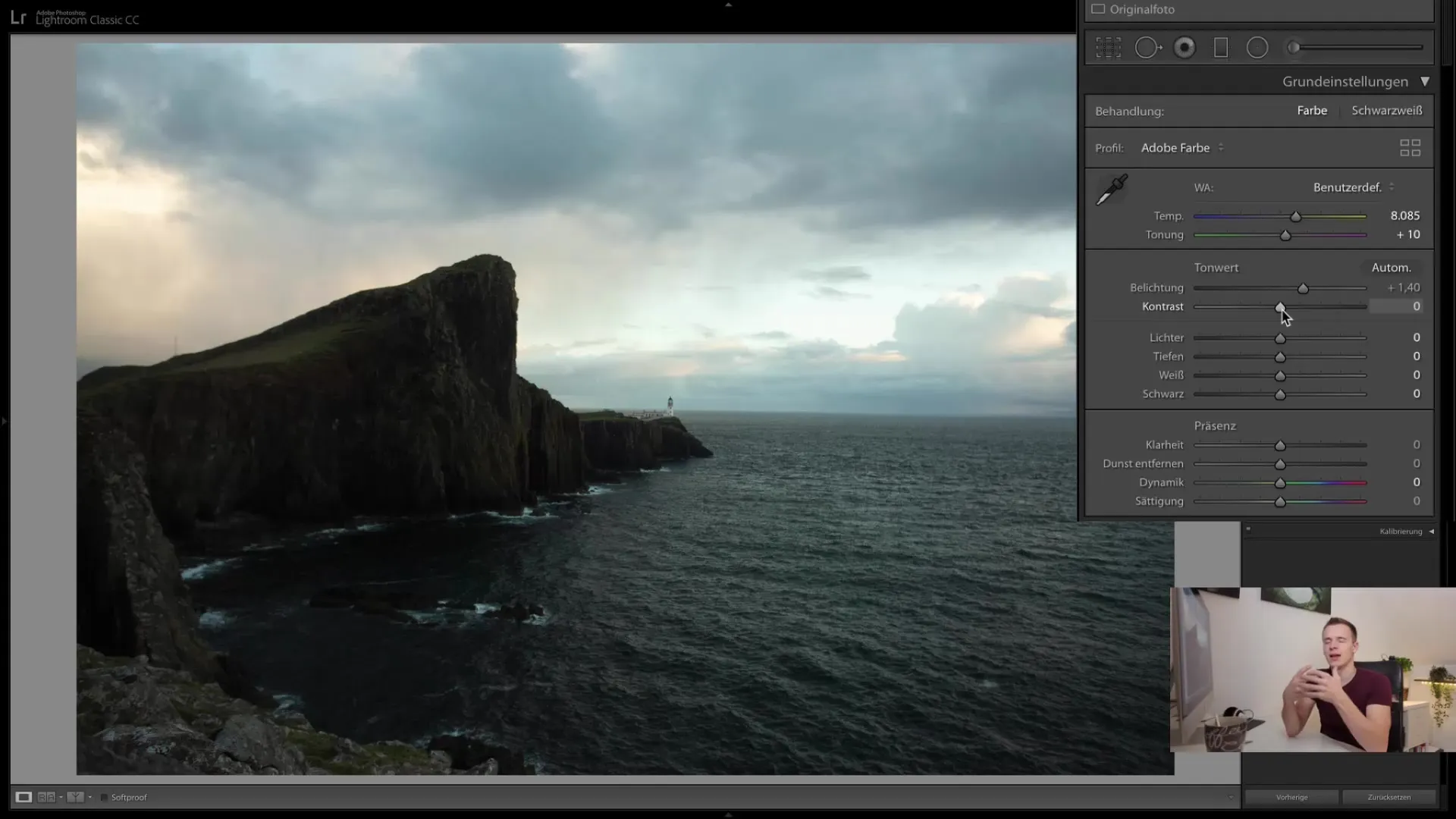
Стъпка 6: Одръзване на светлините и сенките
С регулатора за светлините можете да промените светлите области на изображението. Премествайте регулатора наляво, за да върнете детайлите от небето, които може би са преосветени. Регулаторът за сенките, от друга страна, ви помага да озарите по-тъмните области на изображението, без да влияете твърде много на светлините.
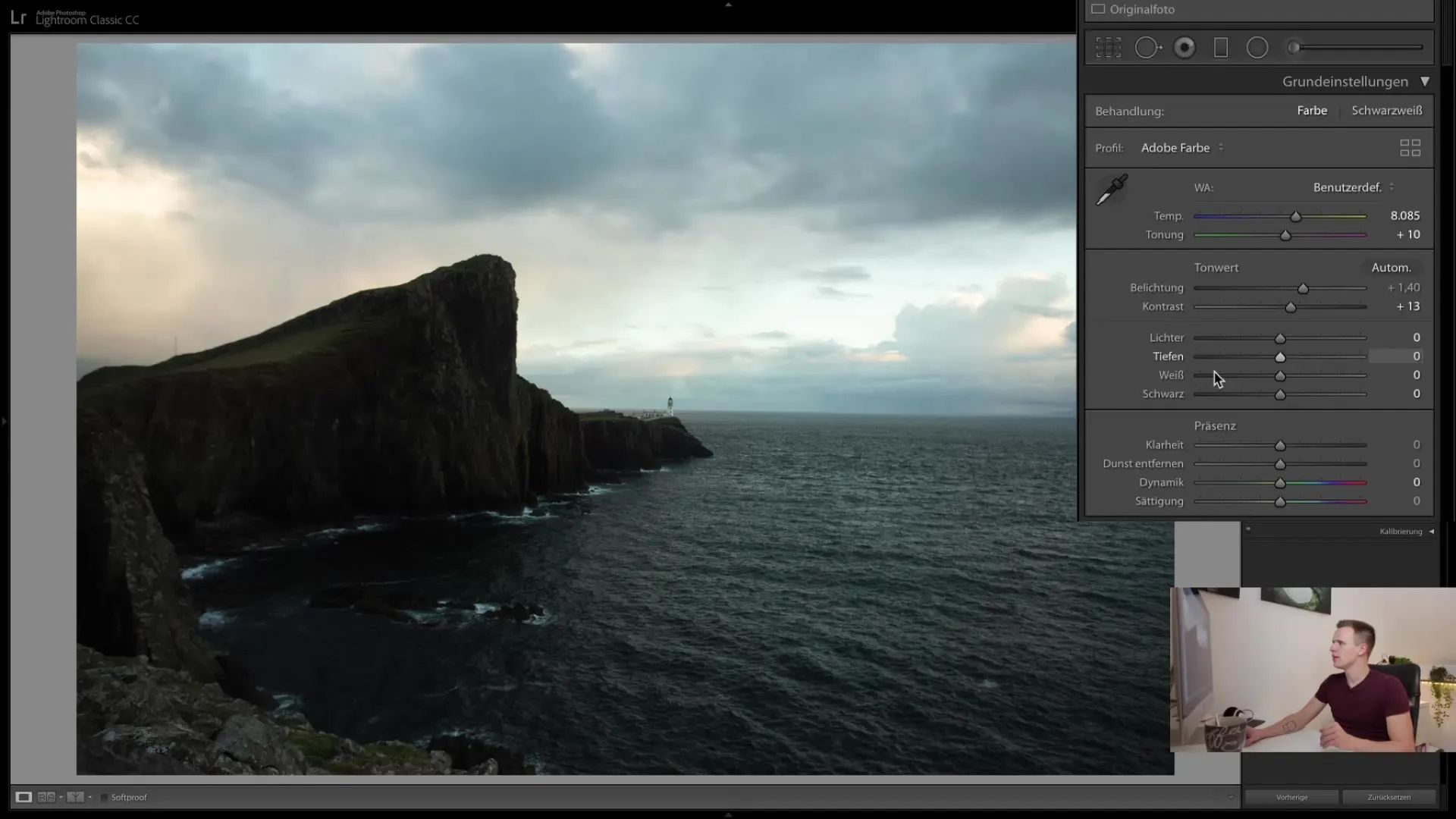
Стъпка 7: Използване на регулаторите за белия и черния цвят
Използвайте регулатора за белите цветове, за да повдигнете светлите области на изображението, и регулатора за черните цветове, за да подсилите тъмните области. Внимавайте тези регулатори да не се прекалят, което може да доведе до нежелани ефекти.
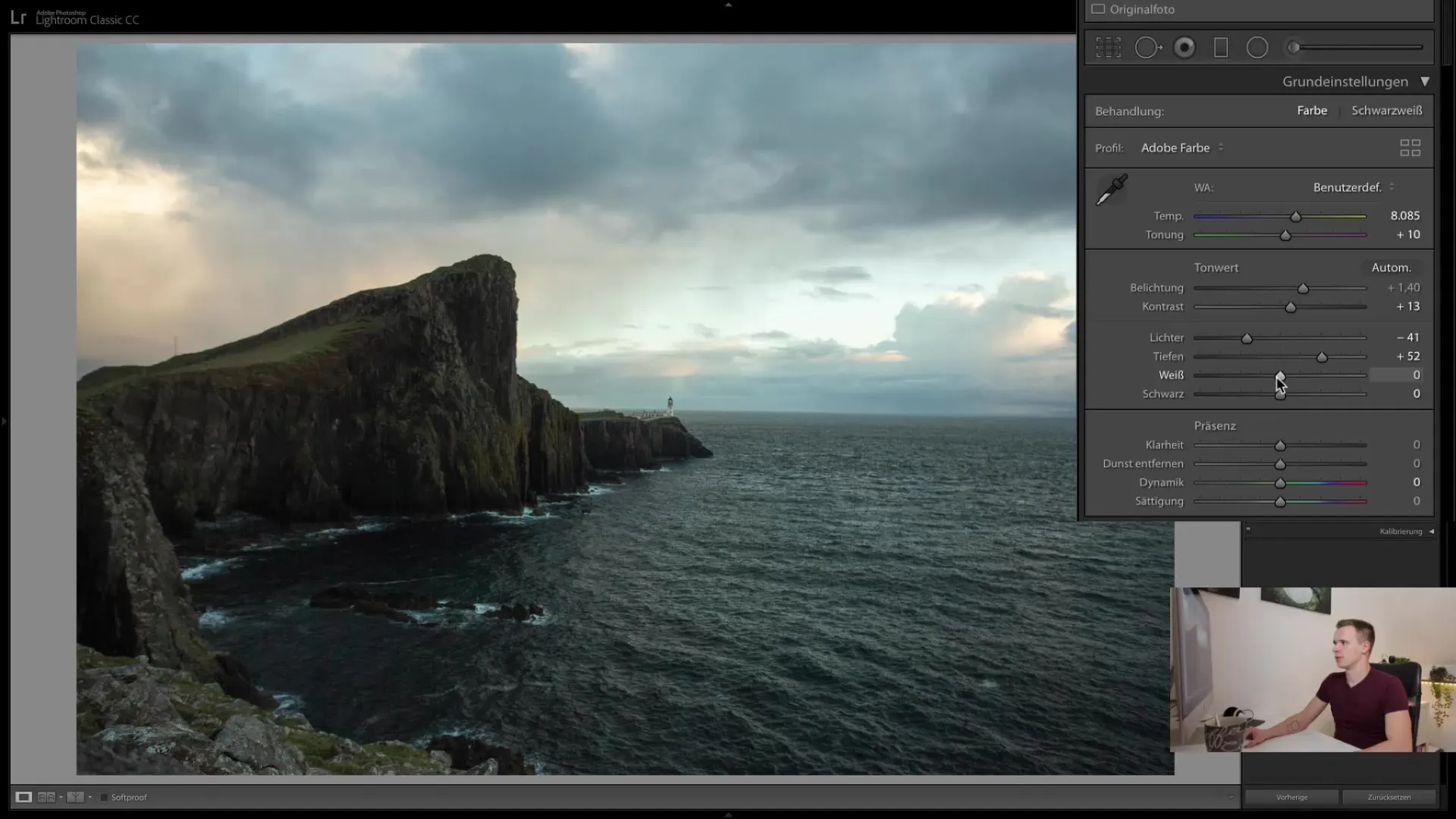
Стъпка 8: Извличане на яснотата и премахване на мъглата
Регулаторът за яснота може да придаде повече структура на вашето изображение, но трябва да бъдете внимателни с него. Твърде високите стойности могат да изглеждат неестествено. Регулаторът за премахване на мъгла е удобен за мъгливи снимки, за да ги върнете под контрол.
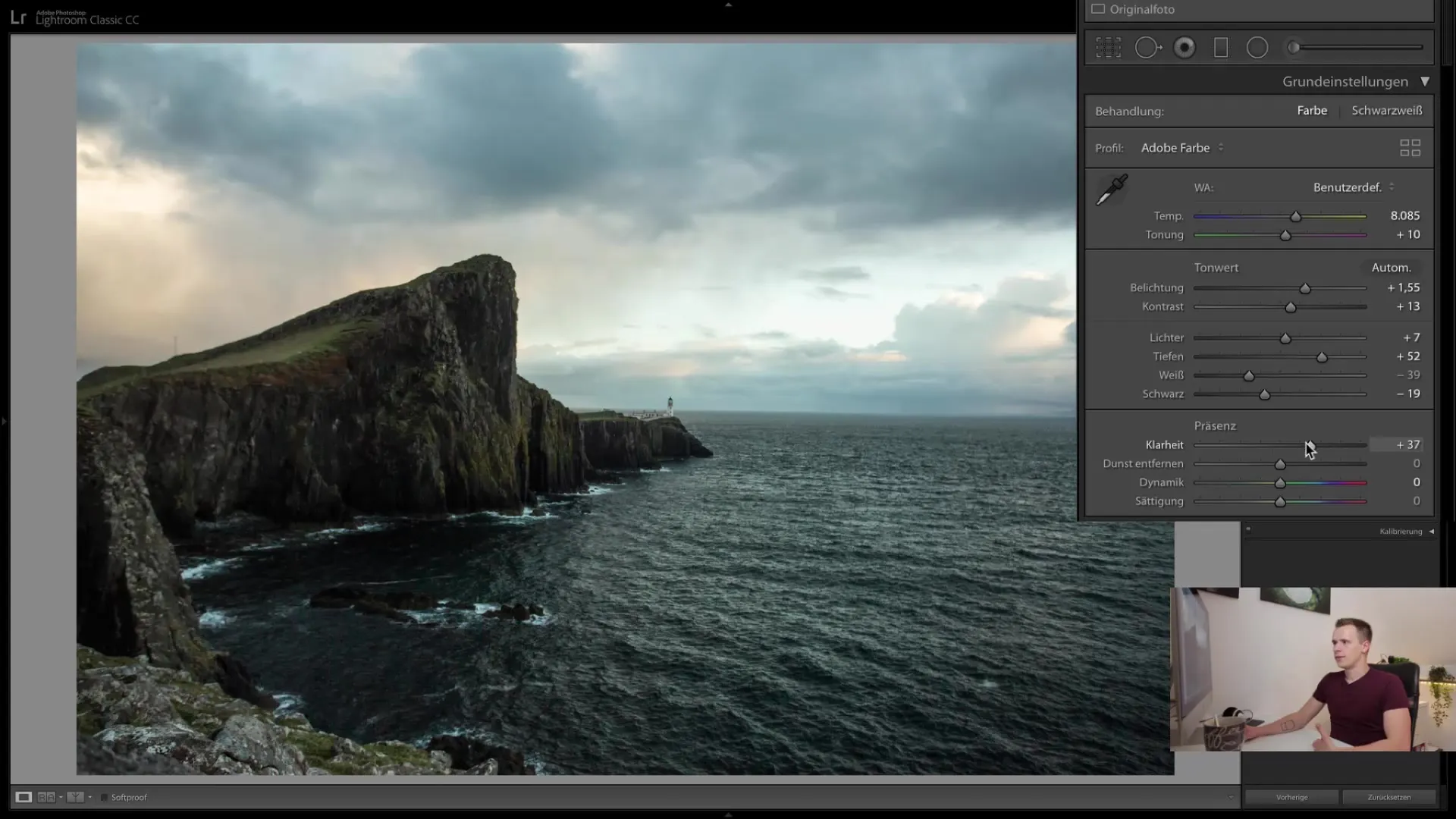
Стъпка 9: Настройване на динамика и наситеност
Наситеността и динамиката са важни за цветовата наситеност на изображението. Използвайте регулатора за динамиката, за да увеличите цветовете селективно, без да прекалявате с изображението. Регулаторът за наситеност, от друга страна, увеличава цветовете равномерно и трябва да бъде използван внимателно, за да се избегнат нереалистични ефекти.
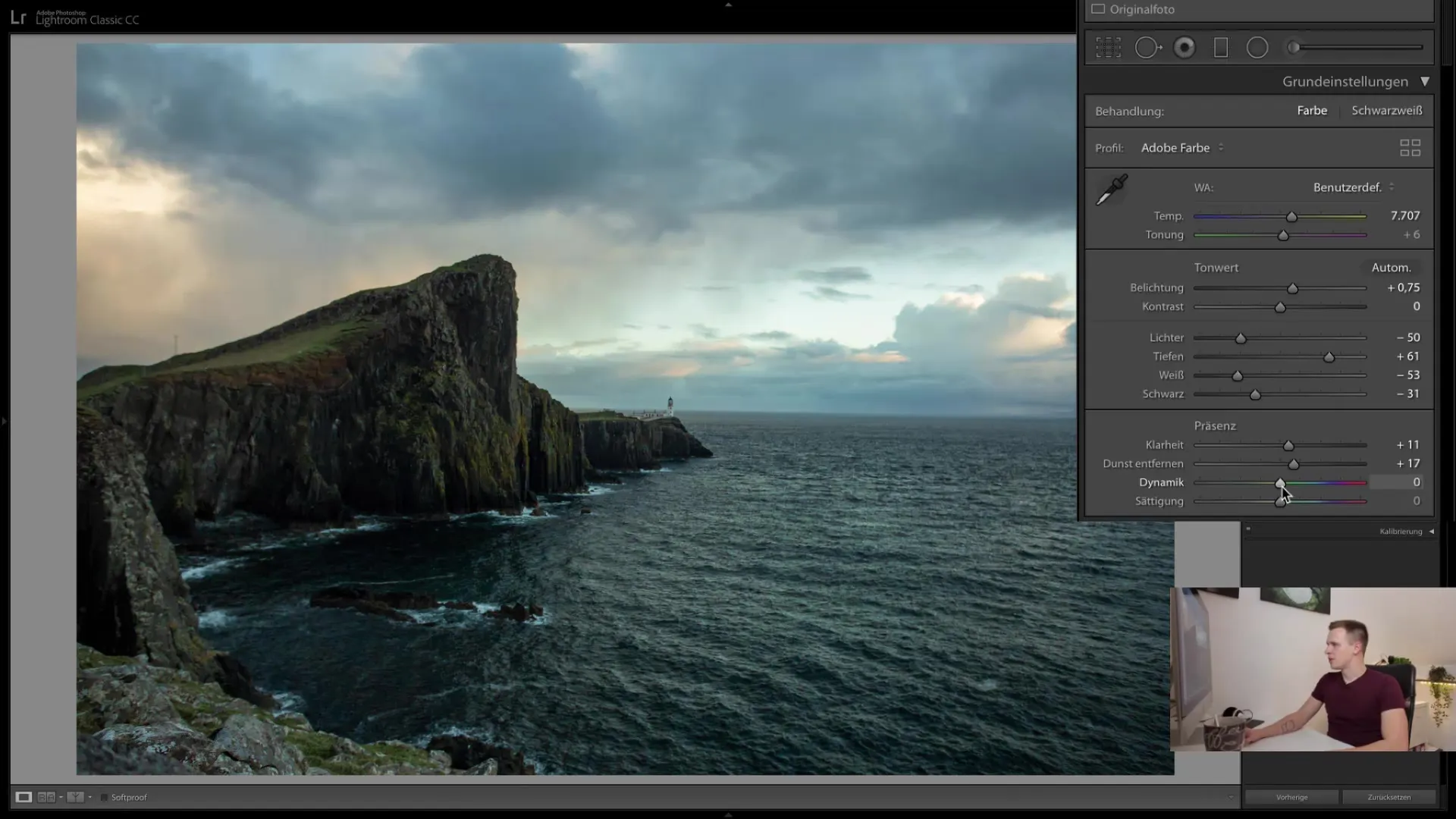
Стъпка 10: Сравнение преди и след
За да оцените успеха на вашата обработка, можете да използвате сравнението преди и след. Щракнете върху съответните бутони в Lightroom, за да превключите между оригиналната и обработената версия.
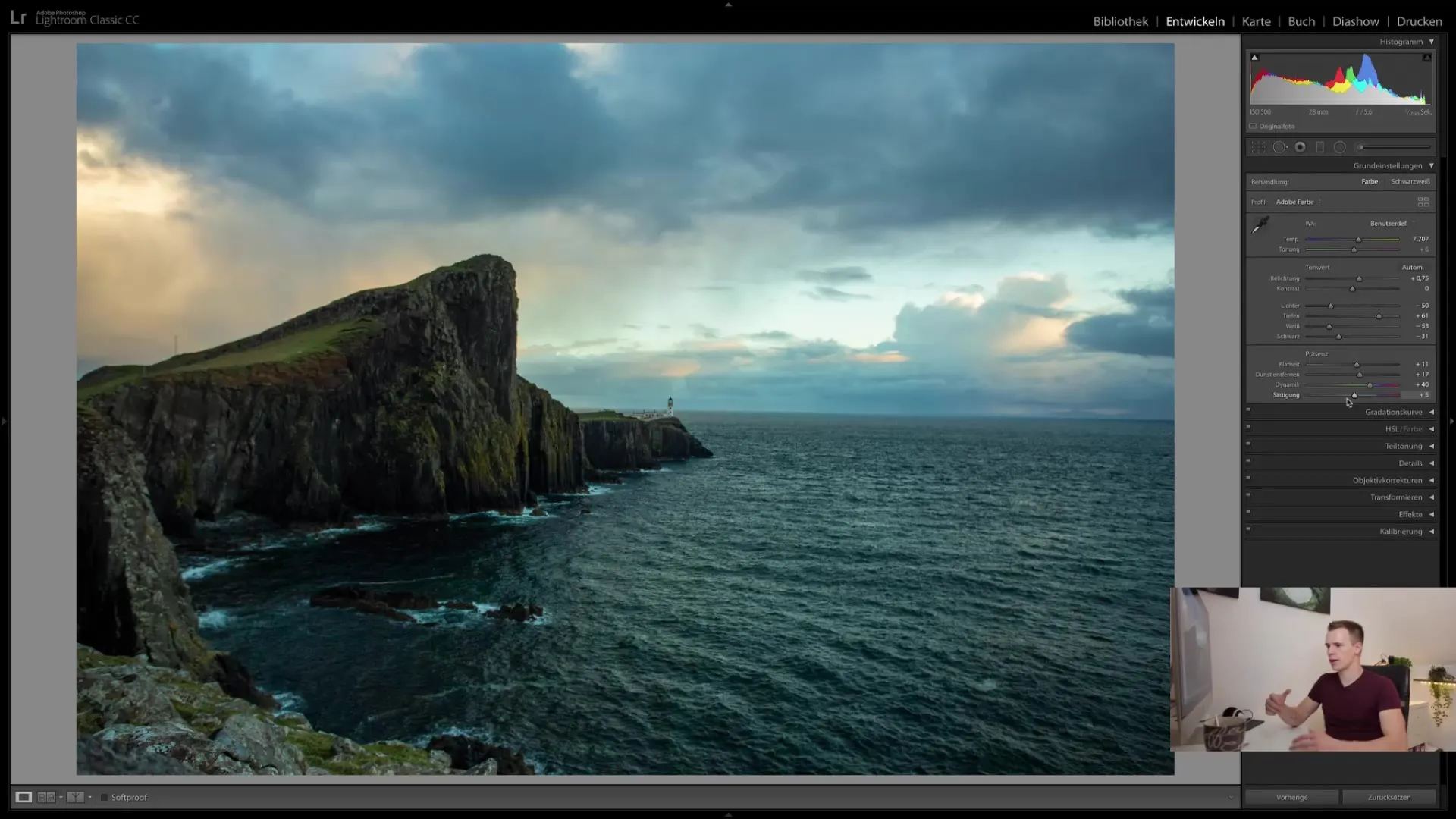
Резюме
В този урок научихте как да използвате основните настройки в модула за обработка на Lightroom Classic CC, за да оптимизирате своите снимки. Прегледахме основните плъзгачи и тяхната функция. С тези инструменти можете значително да подобрите качеството на вашите снимки.
Често задавани въпроси
Колко важна е балансировката на бялото?Балансировката на бялото е от съществено значение, тъй като влияе на цветовата температура на изображението и значително подобрява общия ефект.
Да снимам ли в RAW или JPEG формат?Препоръчително е да снимате в RAW формат, защото при последващата обработка имате по-голяма гъвкавост за настройки.
Колко често мога да променям настройките в Lightroom?Можете да променяте настройките в Lightroom колкото пъти поискате, без да повредите оригиналния файл.
Какво се случва, ако настроя Klarity (яснота) твърде много?Твърде силно настроеният регулатор за яснота може да направи снимката визуално непрофесионална и неестествена.
Какви са предимствата на регулатора за динамика пред регулатора за наситеност?Регулаторът за динамика работи селективно, което означава, че увеличава само по-малко наситените цветове, докато регулаторът за наситеност увеличава всички цветове равномерно.


